YUMMY教你做美图之灰暗照片变亮彩篇
- 时间:2015年04月02日 11:13:44 来源:魔法猪系统重装大师官网 人气:16122
熟悉YUMMY美图教程的亲们,一定知道我是个爱拍照的人。有时自拍常常因为没注意光线的问题而导致照片色调灰暗,可是照片中有很美的表情又舍不得丢,不知道亲们会不会遇到这样的纠结呢?不用担心!今天这期YUMMY教程的主题就是教亲们如何将灰暗的照片变亮彩哦!

图1
先给亲们看看YUMMY将灰暗照片修复的效果对比图(如图2):

图2
灰暗的照片是不是亮彩了很多呀,这样美美的照片就被拯救了哦!嘿嘿,步骤不会复杂,快跟着Yummy一起来看看吧。
1、用“美图秀秀”软件打开一张偏暗的照片,可能灰暗的照片都会有些噪点问题,可以进入“美容”菜单下用“磨皮去痘”功能降噪,如图3所示。

图3
2、在“磨皮祛痘”功能界面下,执行一键“中度磨皮”,就能去除噪点。再用“橡皮擦”功能擦眼睛和头发部分,保留细节的清晰,如图4所示。
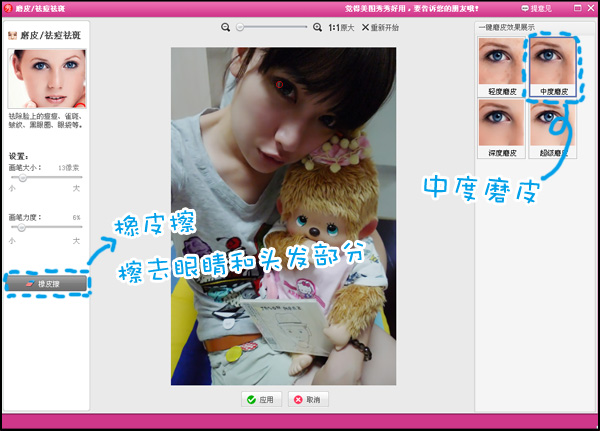
图4
3、然后再在进入“美白”功能界面下,选择手动美白,如图5所示的颜色,设置好画笔大小后,即可对照片涂沫来改善偏暗的问题。

图5
4、为了让亮彩的效果自然一些,在“美化”菜单下,执行“柔光”和“锐化”的特效,并适当地调节一下特效的透明度,如图6所示。
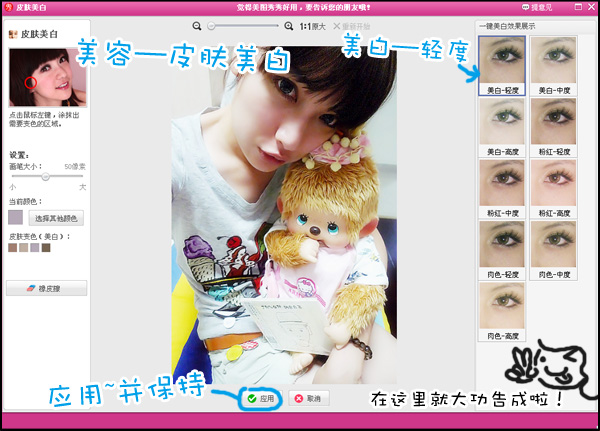
图6
5、最后返回“美白”功能界面下,执行一键式“美白-轻度”,这样灰暗照片变亮彩的效果就大功告成啦!如图7所示。

图7
修复的效果非常明显吧?亲们如果有比较暗的照片,那就赶快跟着YUMMY的处理步骤试着处理一下吧!这期YUMMY教你做美图就要和亲们说再见啦!
YUMMY,教你,做,美图,之,灰暗,照片,变亮,彩篇,








